La tecnologia dei dispositivi mobili sta diventando molto vasta di giorno in giorno. E ci sono sempre più opzioni per l’intrattenimento e la sicurezza dei nostri dati sui nostri telefoni. Il backup dei dati o il backup di foto Android è una delle operazioni principali di cui ci si dovrebbe preoccupare in modo da salvaguardare tutti i nostri ricordi.
Per eseguire il backup delle tue foto su un Android è molto semplice. Devi solo aprire l’app Google Foto accedendo con il tuo account Google e nella parte superiore del Menu puoi attivare l’opzione Backup e sincronizzazione. Se vuoi sapere altri metodi su come eseguire il backup delle foto sul dispositivo Android, continua a leggere questo articolo.
Indice
- #1. Come Copiare e Incollare Manualmente le Foto Android sul Computer
- #2. Come Eseguire il Backup delle Foto Android su Google Drive
- #3. Come Eseguire il Backup delle Foto Android tramite Backup Automatico
- #4. Come Eseguire il Backup delle Foto su Android su Dropbox
- #5. Il Modo Migliore per Eseguire il Backup Completo dei Dati Android da non perdere
#1. Come Copiare e Incollare Manualmente le Foto Android sul Computer
Se vogliamo salvare le nostre foto per un lungo periodo, dobbiamo eseguire il backup delle foto o utilizzare l’opzione di backup delle foto di Android. Copiare tutti i dati o le foto nella scheda di memoria sarà l’opzione migliore per poterle salvare. Se hai foto sulla scheda di memoria del tuo telefono, puoi trasferirle sul tuo computer in qualsiasi momento per creare un backup delle tue foto.
Se il tuo telefono cellulare viene danneggiato un giorno e i tuoi dati vengono eliminati da esso, non devi preoccuparti dei tuoi dati perché hai il backup delle tue foto sul tuo computer. Quindi, per sapere come eseguire il backup delle foto Android sul tuo computer semplicemente copiando e incollando, puoi seguire i passaggi indicati di seguito:
Passo 1: Collega il tuo telefono Android al computer con l’aiuto del cavo USB. Il telefono dovrebbe essere sbloccato al momento della connettività con il computer per eseguire il backup delle foto Android.
Passo 2: Apri l’unità del tuo computer in cui vuoi copiare le tue foto. Ora apri l’elenco delle foto sulla tua scheda di memoria e seleziona le foto che desideri copiare sul tuo computer.
Passo 3: Alla fine, puoi copiare o trascinare le foto selezionate del tuo cellulare sull’unità del tuo computer.

#2. Come Eseguire il Backup delle Foto Android su Google Drive
La funzione di backup delle foto di Android è molto utile in caso di perdita dei contatti o dei dati. Con l’aiuto del backup, puoi salvare o ripristinare le tue foto sul tuo Google Drive. Tutte le foto verranno caricate sul tuo account Google Drive dove potrai controllarle o trasferirle su qualsiasi dispositivo in qualsiasi momento. Con l’aiuto dei passaggi seguenti, puoi eseguire il backup delle tue foto Android su Google Drive.
Passo 1: Apri l’app Google Foto sul tuo cellulare Android. Fornisci i tuoi dati di accesso e accedi al tuo account Google.
Passo 2: Fai clic sul pulsante “Menu”. Nelle impostazioni, vedrai l’opzione “Backup e sincronizzazione”. Fai clic sull’opzione “Backup e sincronizzazione” per attivare il backup delle foto.

#3. Come Eseguire il Backup delle Foto Android tramite Backup Automatico
Il backup automatico delle foto su Android può essere effettuato utilizzando le impostazioni del tuo account Google sul telefono Android. Puoi anche utilizzare l’app Google Foto per attivarla e utilizzare il backup delle foto di Android. L’app Google Foto è disponibile solo nella versione KitKat 4.4 dei telefoni Android, quindi se non disponi delle versioni KitKat 4.4 aggiorna il telefono per ottenere questa app sul telefono. Una volta abilitata l’opzione di backup automatico sull’app Google Foto, caricherà automaticamente tutte le foto dal tuo telefono Android nella sezione delle foto del tuo account Google.
Puoi accedere a tutte le foto di cui è stato eseguito il backup in un secondo momento utilizzando qualsiasi browser del proprio cellulare Android. Se perdi i tuoi dati o le foto dal tuo telefono, puoi recuperarli dalle foto di Google. Segui questi passaggi per sapere come fare ad eseguire il backup delle foto sul telefono cellulare Android.
Passo 1: Accendi il tuo cellulare Android. Sblocca il cellulare e fai clic sul menu per aprire l’elenco delle app. Fai clic sull’icona “Foto” per vedere le foto sul tuo account Google. Premi il pulsante “Menu” che si trova nell’angolo in alto a sinistra dell’app Foto.
Step 2: Ora fai clic su “Impostazioni”. Fai clic sull’opzione “Backup automatico” nelle impostazioni generali. Per attivare il backup automatico, fai clic sull’interruttore nell’angolo in alto a destra dello schermo. Una volta attivato il backup automatico, verrà avviato il backup automatico delle foto.
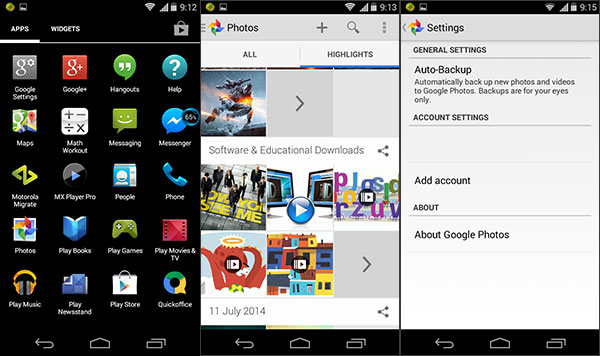
#4. Come Eseguire il Backup delle Foto su Android su Dropbox
Se hai paura di perdere le tue foto nel tuo telefono Android a causa di qualche problema tecnico o se il tuo telefono è andato perso, con l’aiuto di Dropbox puoi salvare le tue foto che ti aiutano a fare un backup delle tue foto e dei tuoi video cellulare Android nella cartella Dropbox. Le tue foto e i tuoi video caricheranno automaticamente le foto di backup di Android sul cloud. Per fare un backup delle tue foto Android con l’aiuto di Dropbox, segui i passaggi:
Passo 1: Innanzitutto, installa l’ultima versione di Dropbox sul tuo telefono Android dal Google Play Store.
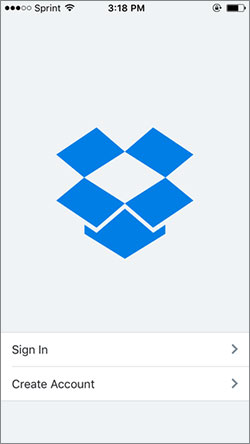
Passo 2: Fai clic su “Registrati” e crea un account e, se disponi già di un account, fai clic su “Accedi”. Fai clic sull’opzione foto e fai clic sull’opzione “ACCENDI” per abilitare il backup delle foto come mostrato di seguito. Nella casella personale avrai solo 2 GB di spazio per archiviare foto o video come backup.
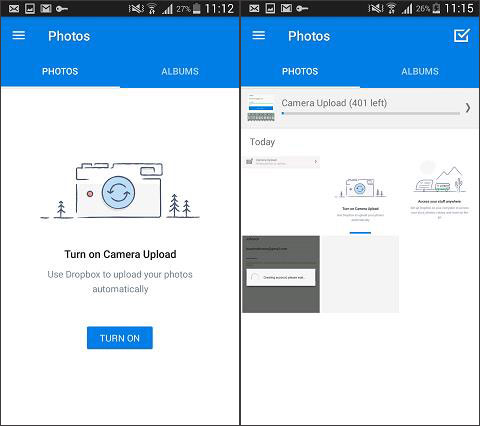
#5. Il Modo Migliore per Eseguire il Backup Completo dei Dati Android da non perdere
dr.fone – Android è il modo migliore per eseguire il backup delle foto su Android. Ti permette di avere anche la funzione di eseguire rapidamente il backup di tutti i dati del tuo telefono Android come messaggi, contatti, calendario, app, file audio, file video, foto, ecc. Puoi ripristinare i file di backup in qualsiasi momento quando ne hai bisogno.
- Dr.fone supporta quasi tutti i telefoni e tablet Android, inclusi Samsung, HTC, Google, Sony, Huawei, ecc.
- Se hai perso i tuoi dati importanti come messaggi vocali, video, foto o altro, puoi recuperarli se hai eseguito il backup dei dati in precedenza con questo Toolbox.
- Alcune persone dimenticano le loro password del telefono, dr.fone può aiutarti a sbloccare il tuo telefono.
- Puoi eseguire il backup dei tuoi dati privati con questo software e, successivamente, puoi eliminare quei file dal tuo telefono Android per liberare spazio.

Dalla schermata principale fai click su BACKUP TELEFONO e poi collega il tuo cellulare al computer via USB. Poi segui tutte le indicazioni per scegliere la tipologia di dati da salvare (nel nostro caso “Foto”) e creare il backup sul tuo computer.

